Cómo Crear una Historia en Facebook

Las historias de Facebook pueden ser muy divertidas de crear. Aquí te mostramos cómo puedes crear una historia en tu dispositivo Android y en tu computadora.

Si bien su teléfono inteligente puede hacer millones de cosas, fallar en aspectos básicos como llamadas y mensajes anula el propósito de usarlos. Muchos usuarios de Android se han quejado de que sus teléfonos cuelgan cuando marcan un número en la aplicación Teléfono. Antes de que la situación provoque errores de comunicación, siga los pasos a continuación para disfrutar de llamadas salientes sin problemas.
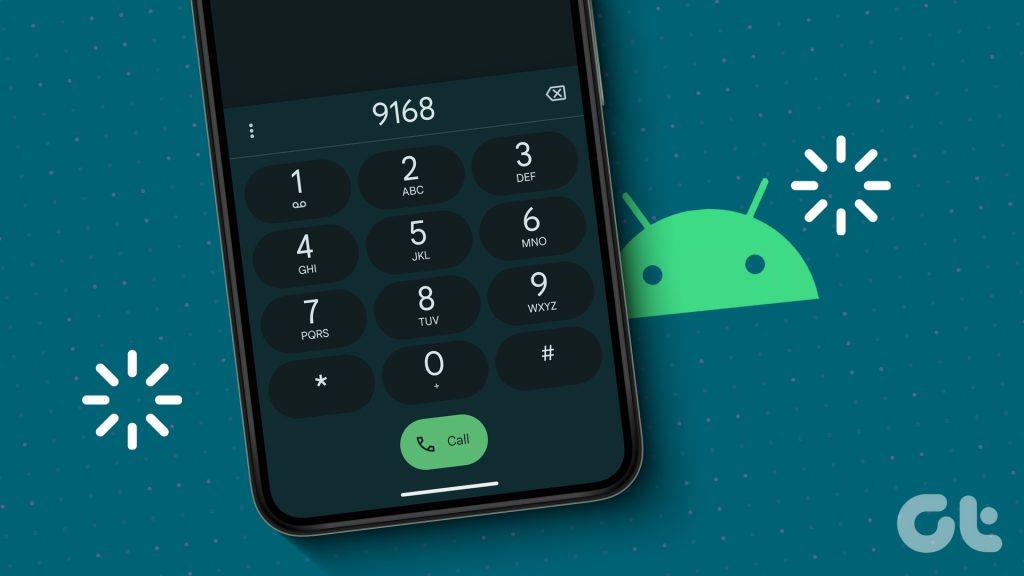
¿Su teléfono Android cuelga inmediatamente al inicio de la llamada? Siempre puedes cambiar a aplicaciones como Messenger, Telegram o WhatsApp para realizar llamadas a través de Internet. Pero puede que no sea conveniente en situaciones específicas. En su lugar, utilice los siguientes trucos para solucionar el problema "El teléfono Android cuelga tan pronto como marco".
Primero, puede restablecer la conexión de red de su teléfono Android usando el modo Avión. Es una forma eficaz de solucionar fallos comunes de la red. La mejor parte es que apagas temporalmente las radios y no tienes que eliminar los detalles de Wi-Fi.
Paso 1: deslícese hacia abajo desde la parte superior de la pantalla de inicio para revelar la bandeja de notificaciones y habilitar el modo Avión.
Paso 2: Espere uno o dos minutos y desactive el modo Avión.
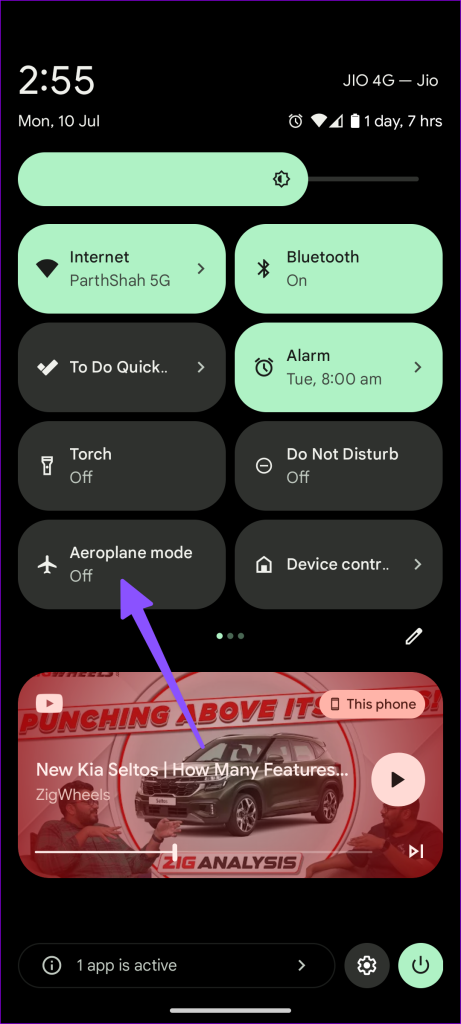
Asegúrese de que haya barras de red relevantes en su teléfono Android antes de realizar una llamada. Si solo hay una o dos barras de red, es posible que el teléfono cuelgue tan pronto como llame a alguien. Si tiene problemas de conexión de red en casa u oficina, es hora de cambiar a otro proveedor de red.
Es otro truco útil para solucionar las caídas de llamadas en su teléfono. Puedes quitar la bandeja SIM, asegurarte de que no esté desgastada y volver a colocarla.
Si el plan de su operador local ha caducado, deberá recargar su número de móvil con un nuevo plan. Los servicios de su operador también pueden finalizar si olvida pagar la factura del operador antes de la fecha de vencimiento.
¿Estás intentando hacer llamadas a través de 5G en tu teléfono Android ? Si 5G no está ampliamente disponible en su región, es posible que las llamadas se cuelguen tan pronto como marque. Es hora de volver a LTE o 3G.
Paso 1: abra la aplicación Configuración y seleccione Red e Internet.
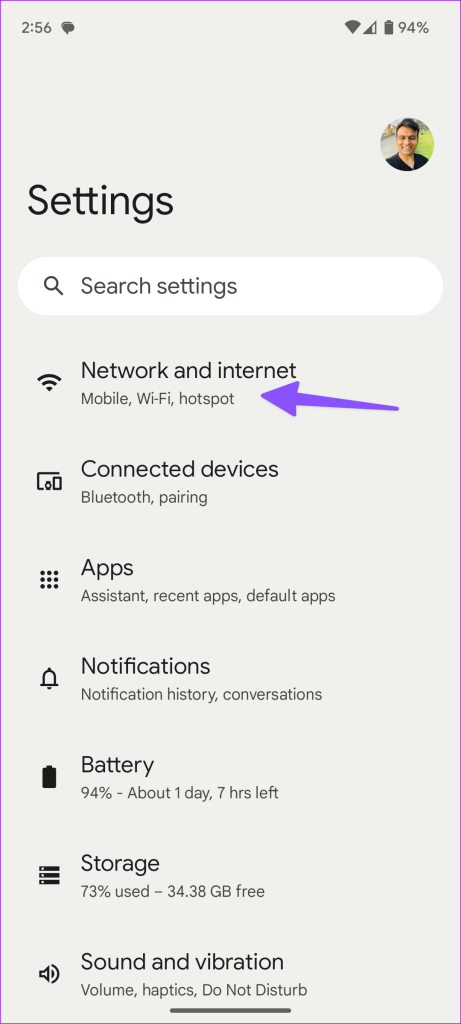
Paso 2: seleccione Internet. Toque el engranaje de Configuración al lado de la red.
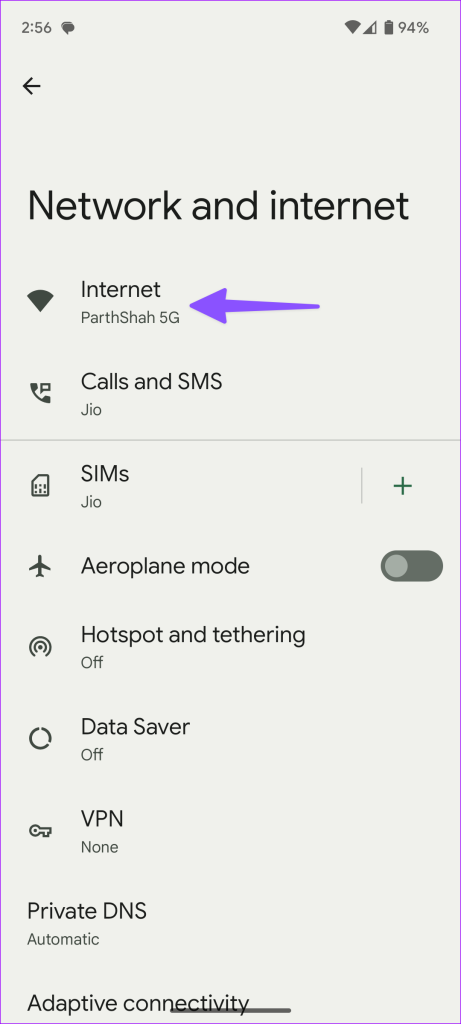
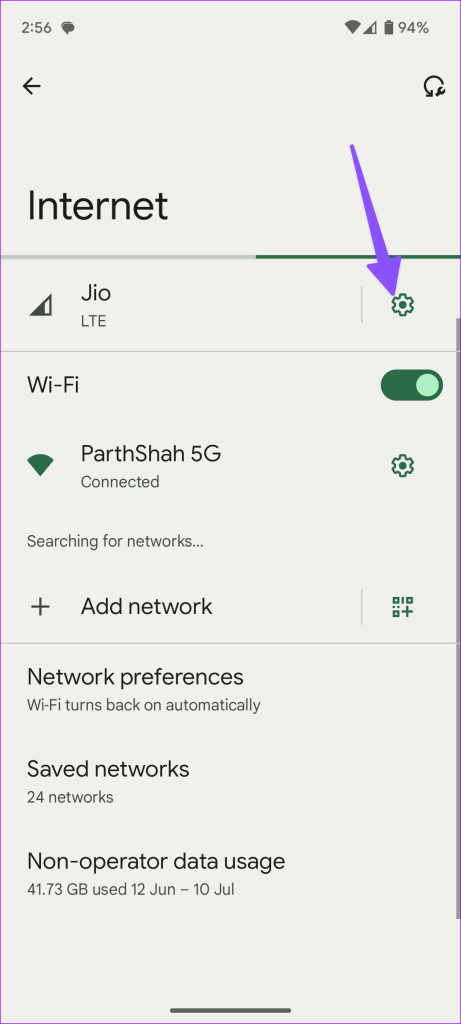
Paso 3: seleccione "Tipo de red preferido" y toque el botón de opción junto a LTE o 3G.
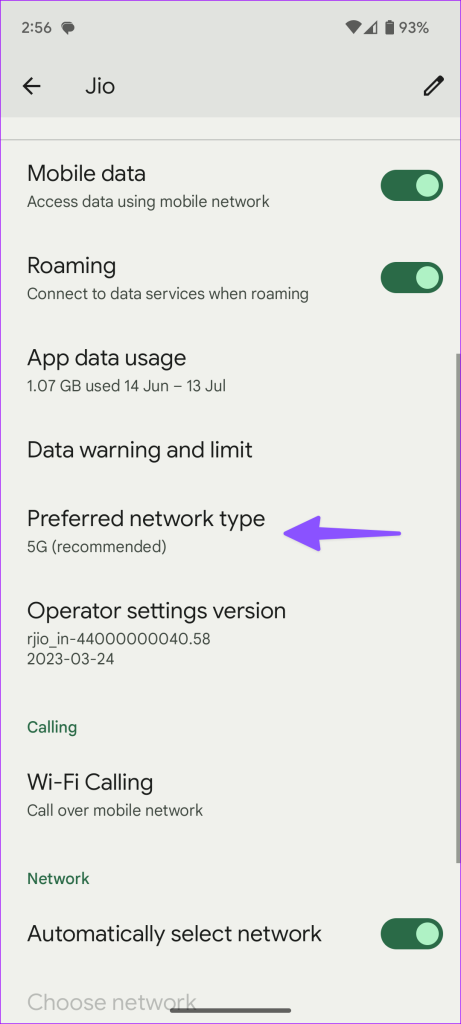
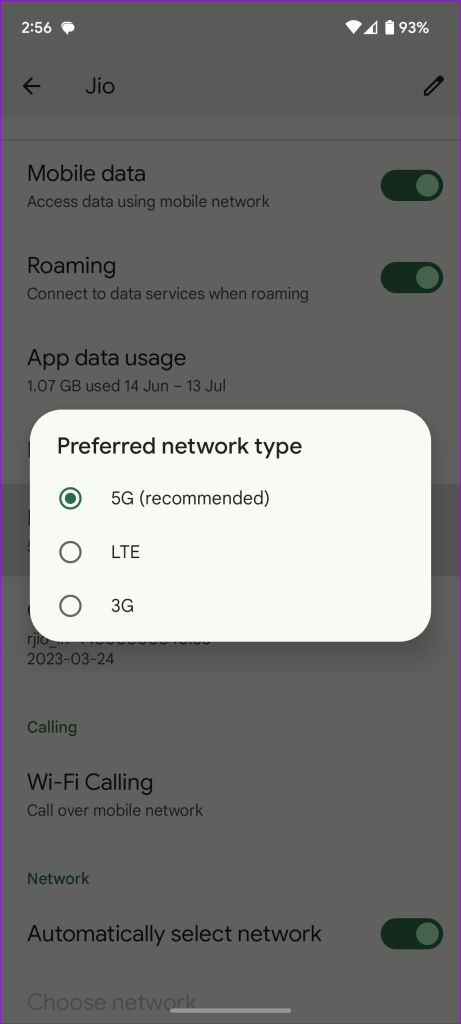
Espere hasta que tenga una recepción de red sólida e intente realizar llamadas nuevamente.
Un modo de ahorro de batería activo puede obstaculizar la funcionalidad de llamadas en su teléfono Android.
Paso 1: abre la aplicación Configuración y desplázate hasta Batería.
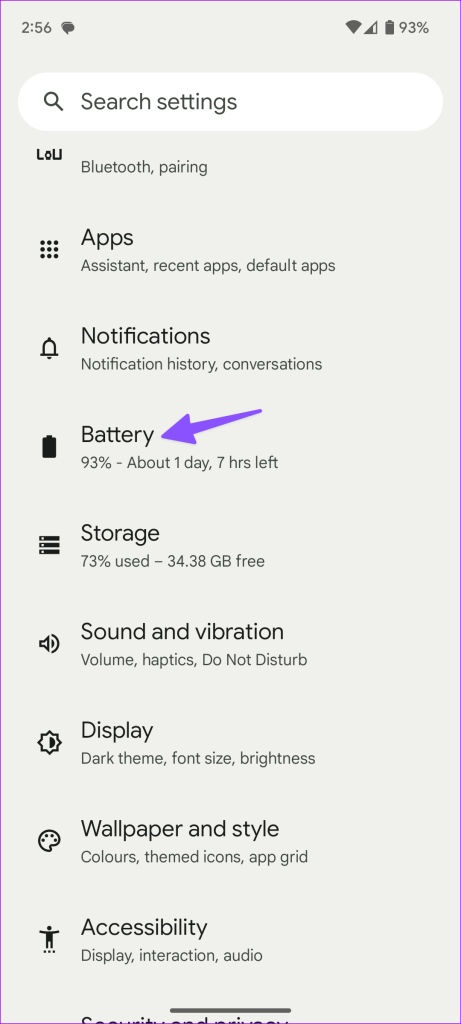
Paso 2: seleccione Ahorro de batería. Desactive lo mismo desde el siguiente menú.
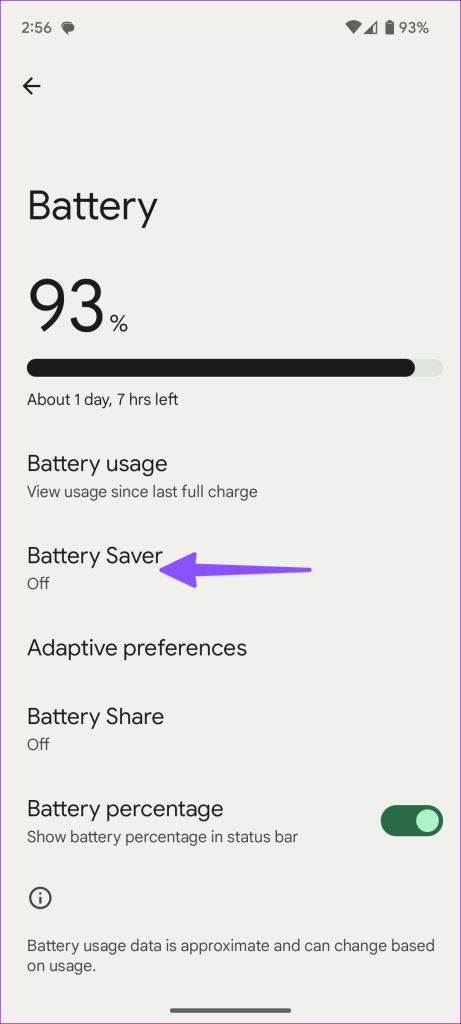
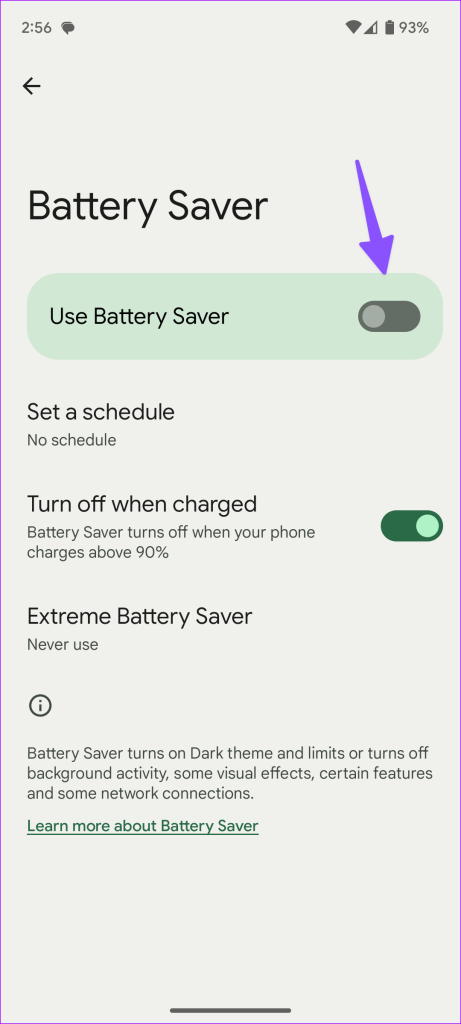
Si aún tiene problemas de conexión de red, restablezca la configuración de red en Android. Tenga en cuenta que esto eliminará todos los detalles de las conexiones Wi-Fi que agregó a su teléfono. Además, se restablecerán los detalles de los dispositivos Bluetooth y la configuración de su operador de red.
Paso 1: abra la aplicación Configuración y desplácese hasta Sistema.
Paso 2: toca Restablecer opciones.
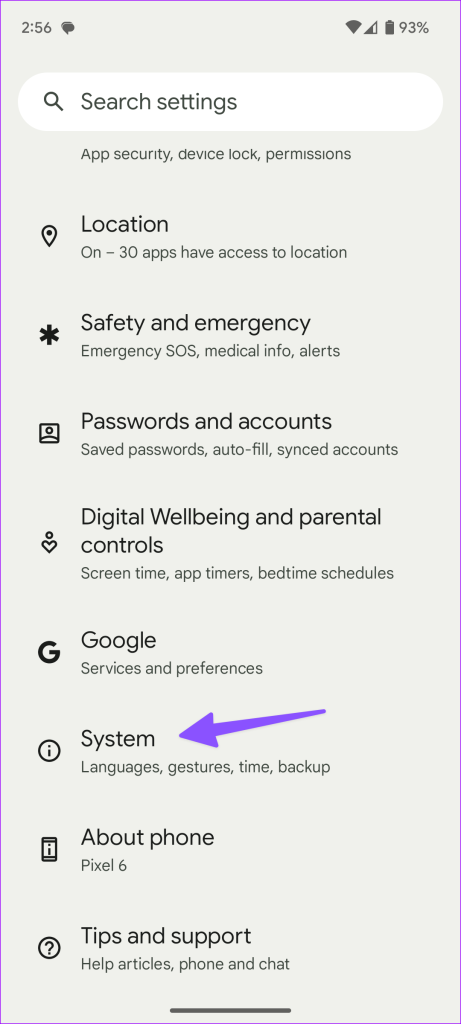
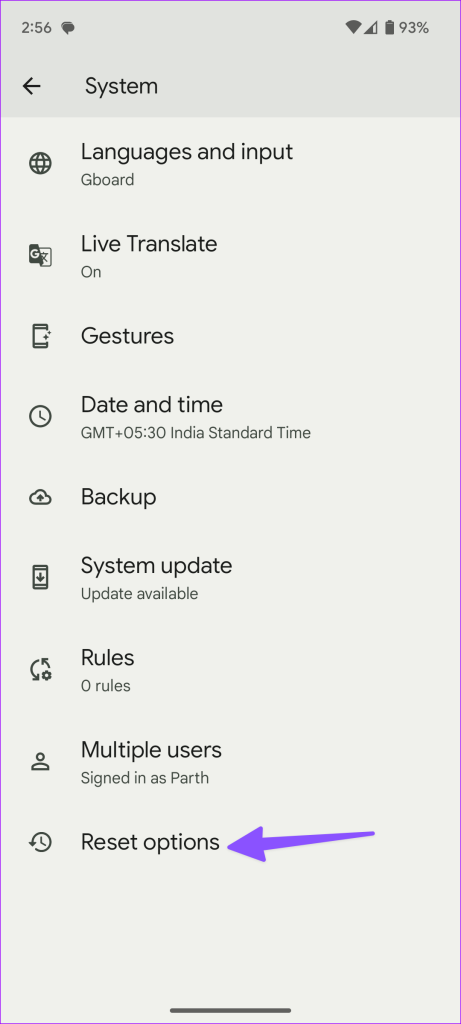
Paso 3: Seleccione 'Restablecer Wi-Fi, móvil y Bluetooth' y confirme lo mismo en el siguiente menú.
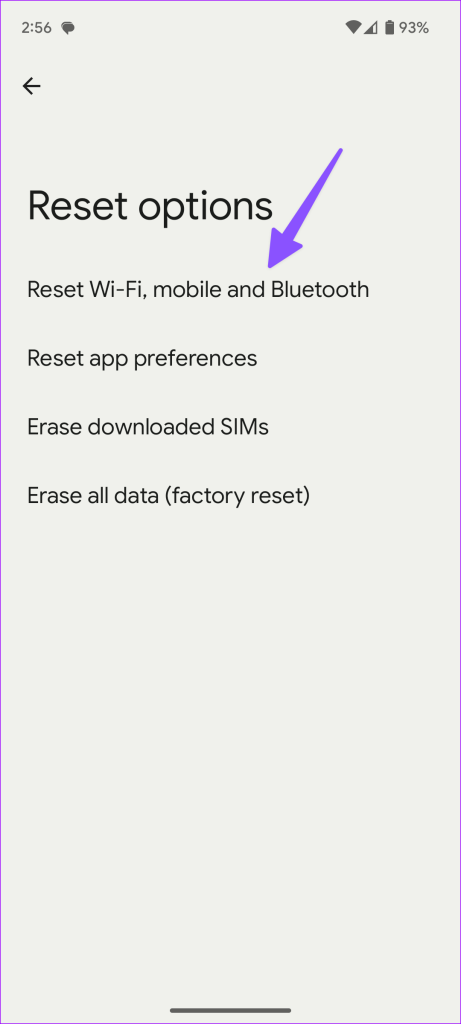
Lea nuestra guía dedicada sobre cómo restablecer la configuración de red en iPhone y Android .
¿La aplicación de teléfono predeterminada está funcionando mal en Android? No faltan aplicaciones telefónicas de terceros en Google Play Store. Puede cambiar temporalmente a otra aplicación de teléfono y configurarla como predeterminada. Truecaller es una de esas aplicaciones populares entre los usuarios de Android. Puede utilizar el siguiente enlace para descargarlo en su teléfono.
Paso 1: abre la aplicación Configuración y desplázate hasta Aplicaciones.
Paso 2: seleccione Aplicaciones predeterminadas.
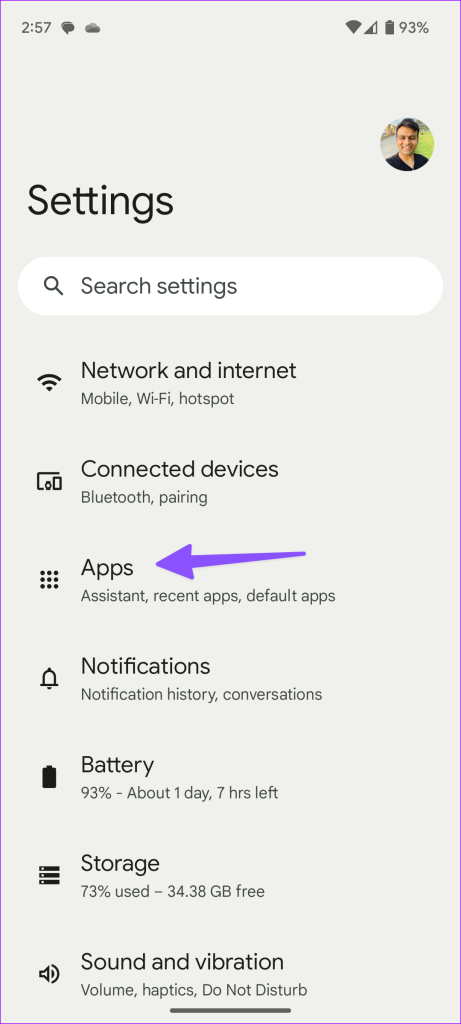
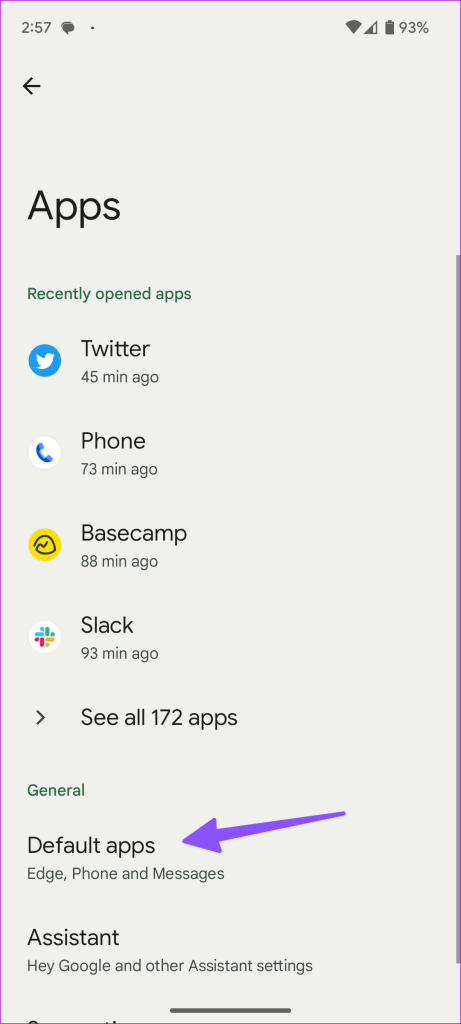
Paso 3: toca la aplicación Teléfono y selecciona otra aplicación como predeterminada.
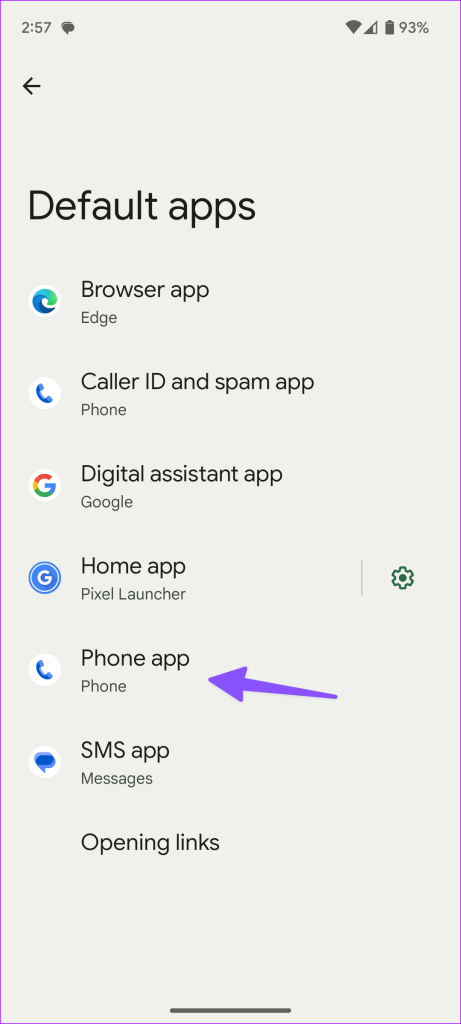
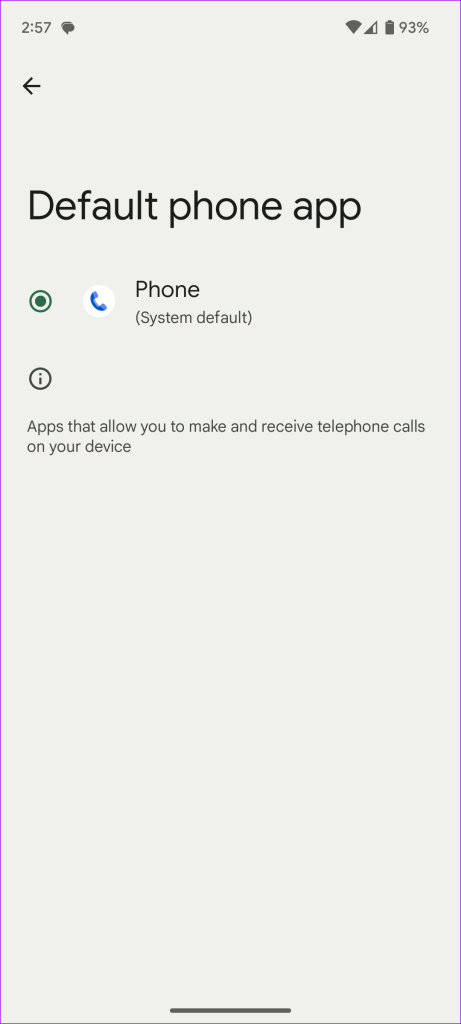
Cuando no puedas hacer llamadas a través de una red móvil, explora las llamadas por Wi-Fi. Habilitémoslo.
Paso 1: abre la aplicación Teléfono y toca el menú de tres puntos en la parte superior. Seleccione Configuración.
Paso 2: seleccione Llamadas y toque Llamadas por Wi-Fi.
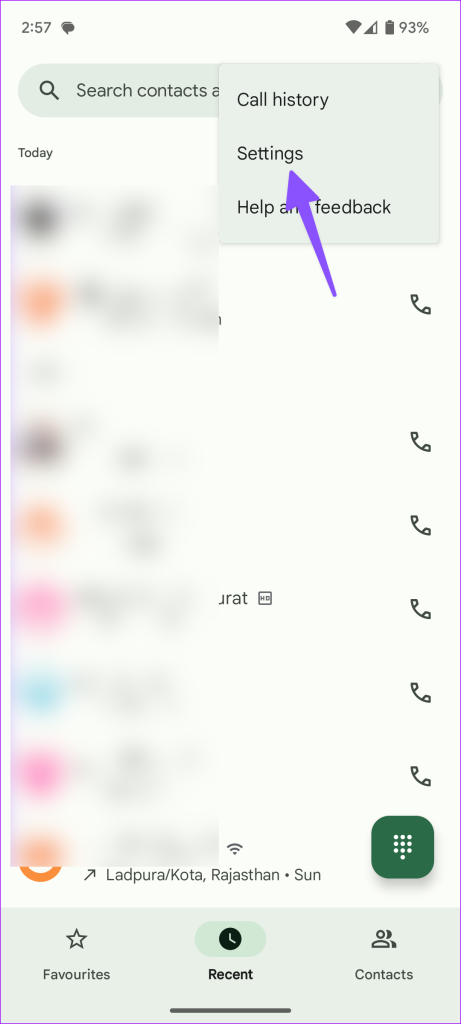
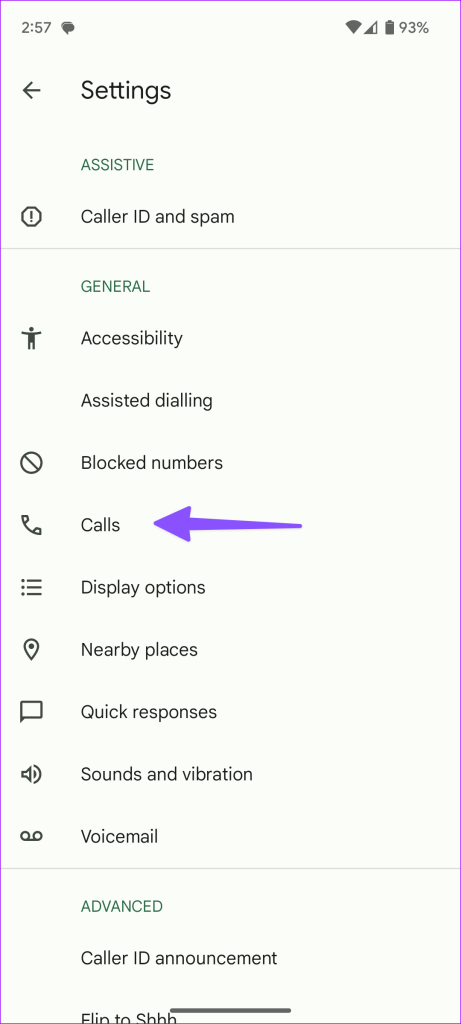
Paso 3: habilite la opción del siguiente menú.
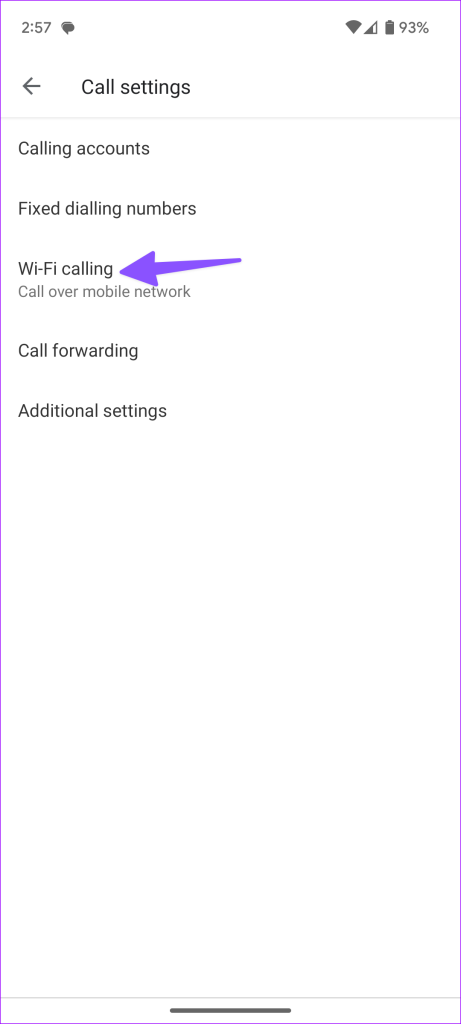
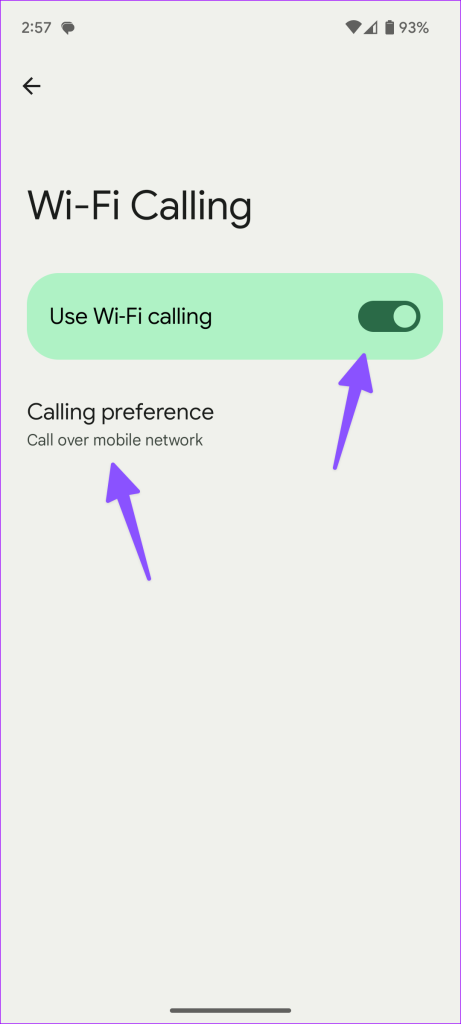
Si la temperatura de su teléfono es anormalmente alta, déjelo enfriar antes de realizar una llamada. Es posible que sus llamadas se corten si su teléfono se calienta excepcionalmente.
Los operadores publican actualizaciones de firmware a través de versiones del sistema operativo. Puede actualizar su teléfono Android a la última versión e intentarlo nuevamente.
Paso 1: abra la aplicación Configuración y desplácese hasta Sistema.
Paso 2: seleccione Actualización del sistema e instale la última versión en su teléfono.
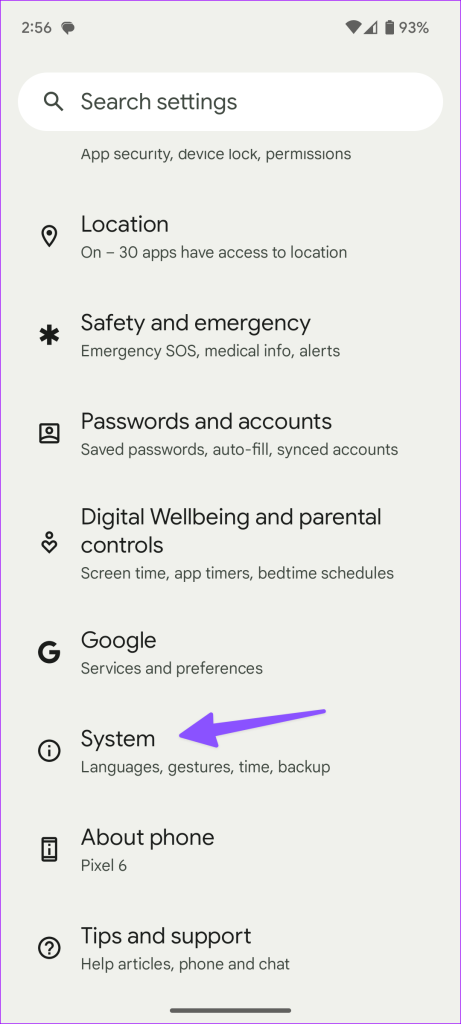
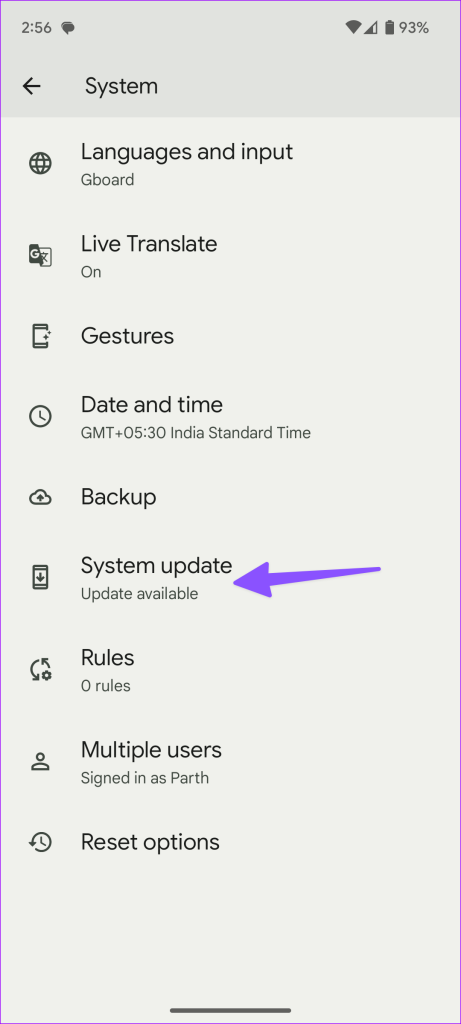
Si ninguno de los trucos resuelve el problema de que el teléfono Android cuelgue durante las llamadas, un módem telefónico defectuoso, dañado o corrupto puede ser el verdadero culpable. No tienes más opción que visitar el centro de servicio más cercano para que lo arreglen profesionales. ¿Qué truco funcionó para ti? Comparta sus hallazgos en los comentarios a continuación.
Las historias de Facebook pueden ser muy divertidas de crear. Aquí te mostramos cómo puedes crear una historia en tu dispositivo Android y en tu computadora.
Aprende a desactivar los molestos videos que se reproducen automáticamente en Google Chrome y Mozilla Firefox con este tutorial.
Resuelve el problema en el que la Samsung Galaxy Tab S8 está atascada en una pantalla negra y no se enciende.
Lee ahora para aprender a borrar música y videos de Amazon Fire y tabletas Fire HD para liberar espacio, desordenar o mejorar el rendimiento.
Un tutorial que muestra dos soluciones sobre cómo evitar permanentemente que las aplicaciones se inicien al arrancar en tu dispositivo Android.
Este tutorial te muestra cómo reenviar un mensaje de texto desde un dispositivo Android usando la aplicación de Mensajería de Google.
Cómo habilitar o deshabilitar las funciones de corrección ortográfica en el sistema operativo Android.
¿Te preguntas si puedes usar ese cargador de otro dispositivo con tu teléfono o tablet? Esta publicación informativa tiene algunas respuestas para ti.
Cuando Samsung presentó su nueva línea de tabletas insignia, había mucho por lo que emocionarse. No solo el Galaxy Tab S9 y S9+ traen las mejoras esperadas, sino que Samsung también introdujo el Galaxy Tab S9 Ultra.
¿Te encanta leer libros electrónicos en las tabletas Amazon Kindle Fire? Aprende cómo agregar notas y resaltar texto en un libro en Kindle Fire.






